En Excel una de las funciones más utilizadas es «SI», esta te permite efectuar comparaciones lógicas de un valor, para obtener un resultado u otro.
La función toma tres parámetros, el primero consiste en la comparación lógica, el segundo es el resultado que se devolverá en caso de que la comparación sea verdadera, y el tercer parámetro es el valor que se devolverá si la comparación es falsa.
Ejemplos de función SI en Excel
Para comprender un poco mejor cómo opera esta función, te presentamos varios ejemplos sencillos:
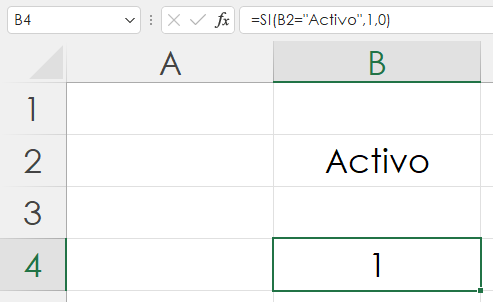
=SI(B2="Activo",1,0)Le indica a Excel que devuelva un «1» como resultado, si el valor de la celda B2 es igual a «Activo», en caso contrario debe devolver un «0».
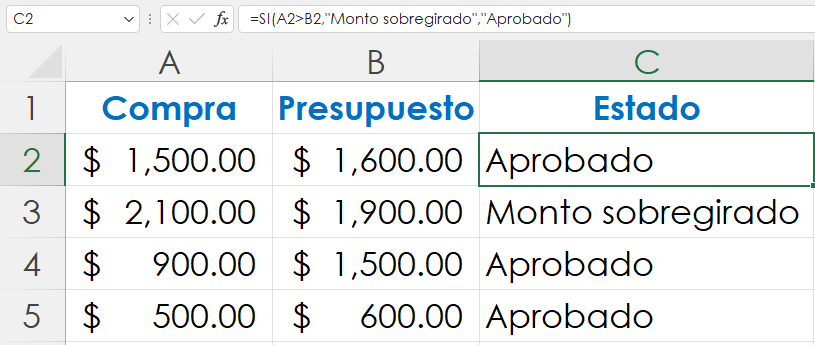
=SI(A2>B2,"Monto sobregirado","Aprobado")Le indica a Excel que devuelva «Monto sobregirado» como resultado, si el valor de la celda A2 es mayor B2, en caso contrario debe devolver «Aprobado».
=SI(A2>B2,B2,A2)Le indica a Excel que devuelva el valor del «Monto requerido» como resultado, si el valor de la celda A2 es mayor B2, en caso contrario debe devolver el valor del «Monto ofrecido».
Función SI Y en Excel con varias condiciones
Para incluir varias condiciones en una función SI, se debe hacer uso de la función «Y» o de la función «O».
- La función «Y» es condicional y devuelve «Verdadero» si ambas condiciones indicadas en sus parámetros se cumplen.
- En cuanto a la función «O», devuelve «Verdadero» si una de las condiciones indicadas en sus parámetros se cumple.
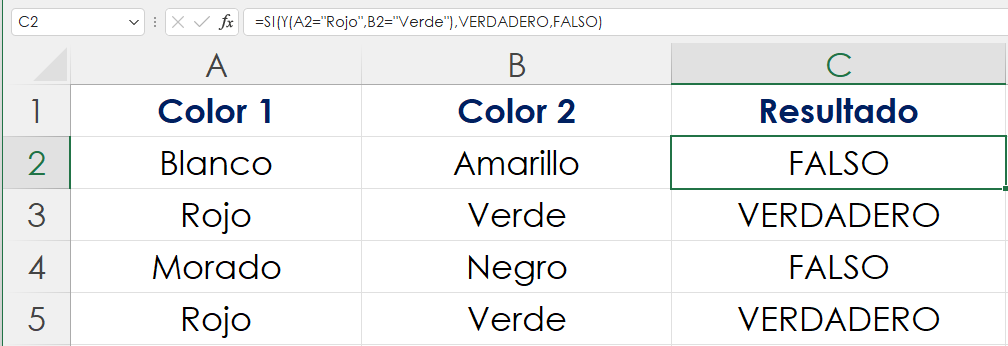
=SI(Y(A2="Rojo",B2="Verde"),VERDADERO,FALSO)En este caso la función arrojará «Verdadero» solo si el color ubicado en la columna A es igual a «Rojo» y el color de la columna «B» es igual a «Verde».
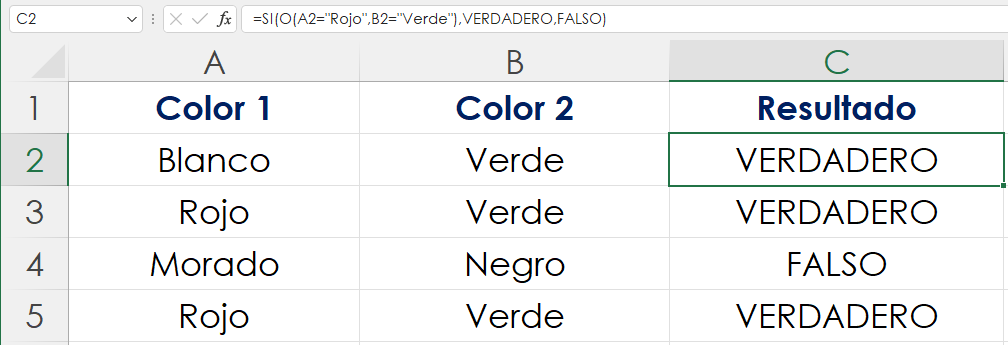
=SI(O(A2="Rojo",B2="Verde"),VERDADERO,FALSO)En este caso la función arrojará «Verdadero» si el color ubicado en la columna A es igual a «Rojo» o el color de la columna «B» es igual a «Verde».
La función SI también puede ser utilizada con varias condiciones, creando de esta forma una función anidada.
Para el ejemplo se evaluarán diversas puntuaciones (valores numéricos), y de acuerdo al valor de cada una se le asignará la letra correspondiente (A: para excelente, B: para bueno, C: regular, D: deficiente y F: reprobado).
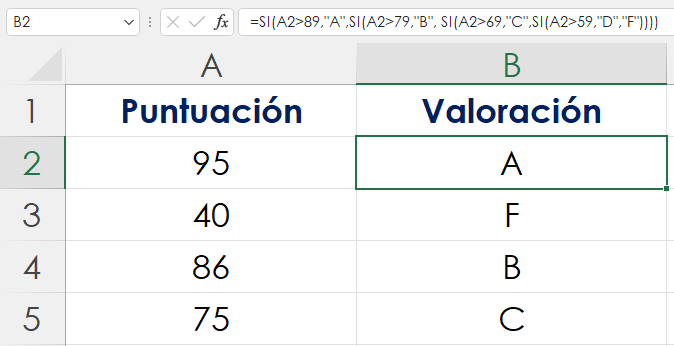
=SI(A2>89,"A",SI(A2>79,"B", SI(A2>69,"C",SI(A2>59,"D","F"))))Función si y en Excel inglés
La función SI en inglés opera de la misma manera, su sintaxis cambia en la forma en la que se escribe el nombre de la función en sí. Es decir, en lugar de ser SI (parámetro 1, parámetro 2, parámetro 3), se debe escribir
IF (parámetro 1, parámetro 2, parámetro 3).En caso de que se desee utilizar en combinación con la función «Y» o con la función «O», estas también deben cambiar a su sintaxis en inglés, las cuales serían las siguientes:
- AND (parámetro 1, parámetro 2)
- OR (parámetro 1, parámetro 2)
Como ejemplo, presentamos algunos de los ejercicios previos escritos en inglés:
Ejemplo: =IF(A2>89,»A», IF(A2>79,»B», IF(A2>69,»C», IF(A2>59,»D»,»F»))))
Ejemplo: =IF(AND(A2=»Rojo»,B2=»Verde»),TRUE,FALSE)
Ejemplo: =IF(OR(A2=»Rojo»,B2=»Verde»),TRUE,FALSE)
Utilizar la función SI de Excel puede facilitarte el trabajo, especialmente cuando se requiere la comprobación de ciertos valores o condiciones. Además, al utilizarla en combinación con otras funciones su aplicación y utilidad se amplía, así como la efectividad y practicidad de la misma.
Conclusión
En este tutorial, has aprendido como realizar comparaciones complejas a través de usar las funciones SI + Y dentro de la hoja de cálculo.
Asegurate de seguir bien los ejemplos y ten cuidado con las comas (,) y los paréntesis () porque puede causar conflictos en esta función.
Publica un comentario y comparte tus dudas sobre esta función.


Antes que todo buenas tardes.
Por favor puedes apoyarme con la siguiente situación:
Tengo una columna de valores que van de $1 hasta $50,000.
Utilizo la siguiente formula para subir los valores menores hasta un tope de $4,182 y para las que rebasan el tope de $4,182 los deja igual.
=SI(R2<4182,4182,R2*1)
¿Cuál sería la formula correcta para que además de la condición anterior, también las cantidades mayores a $16,971 se queden en $16,971?
Espero me haya dado a entender.
Muchas gracias de antemano.
Saludos cordiales.
Oscar Saúl González